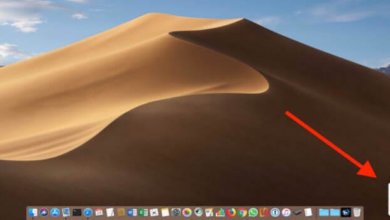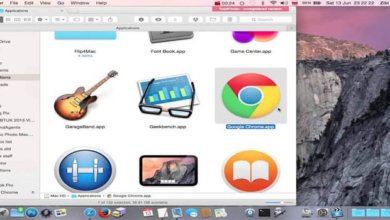如何清理Mac上的「其他」類儲存空間

Mojave發佈時帶來的主要內容是將移動iOS系統的一些應用程式引入案頭作業系統。當涉及到macOS作業系統上的儲存空間時,你可能會注意到分解中有一個稱為「其他」的卷宗,它可以佔據大部分空間容量。今天我們將告訴你如何清除Mac作業系統上的「其他」儲存空間,為你的系統提供更多可用的空間容量,這些儲存空間可以分配給更重要的項目。另一種儲存可能由各種各樣的檔案類型組成,因此知道從何處查找這些檔案並刪除它們是十分關鍵。
如何檢查Mac上的「其他」儲存空間
首先,你想看看你的儲存分析圖,看看「其他」儲存佔用了多少空間容量。要做到這一點,請首先按一下“Finder”,你將可以在Dock工具列上找到它。接下來,轉到荧幕左上角,按一下Apple選單徽標。在下拉清單的頂部,你將看到“關於此Mac”選項。請選中它並繼續下一步。
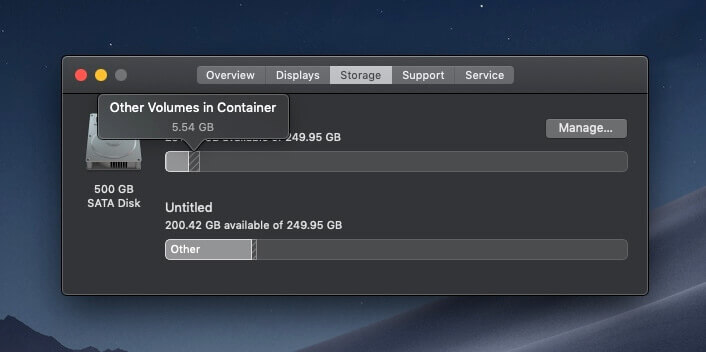
當新窗口打開時,你將在此視窗中看到不同的選項卡。第三個是“儲存空間”,這是我們要選擇的。現在,它將向你顯示硬碟機和外部儲存裝置(如果你選擇了一個)的儲存長條圖。如果你將光標懸停在這個分析圖的彩色部分上,它將顯示文件、音樂、電影、系統、App、相片、備份以及最重要的「其他」內容佔用了多少儲存空間。
如何清除Mac上的「其他」儲存空間
你的磁盤開始填滿並且儲存空間越來越少,甚至空間不足時,這最終意味著Mac電腦將開始逐漸運行得越來越慢,這可能會帶來不便和令人沮喪。我們將介紹如何在macOS 上清除「其他」儲存空間的步驟。
在Mac上清理快取/暫存檔案
首先,我們要在Mac上清除快取檔案。簡單地說,快取是一種臨時儲存的記憶體,用於訪問經常使用的應用程式(如CPU應用程式或瀏覽器)。瀏覽器也有一種暫存檔案快取,用於快速訪問經常訪問的網站。要刪除macOS上的快取,打開“Finder”,單擊“前往”並選擇“前往資料夾⋯”,你需要貼上“〜/資源庫/Caches”並前往刪除這些資料夾的內容,但不要刪除資料夾本身。
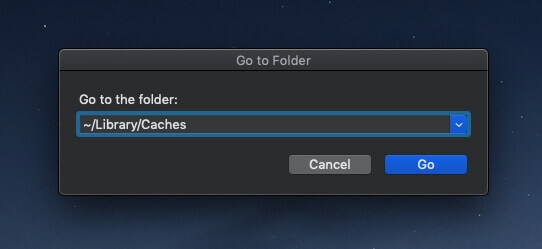
在刪除DNS快取旁邊,執行此操作打開終端並鍵入以下內容:
dscacheutil -flushcache
sudo killall -HUP mDNSResponder
按Return鍵,命令將運行並清除DNS快取。
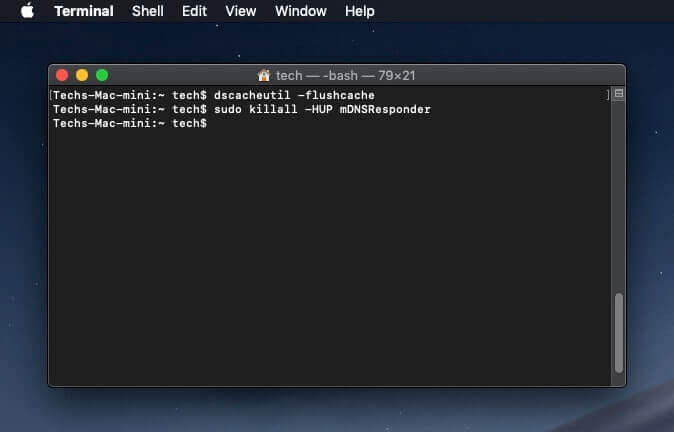
您需要刪除一些不同的資料夾,以便清除“其他”佔用的存儲空間。有:
~/Documents/Logs
~/Library/Logs
~/Library/Screen Savers
/Library/Caches (沒有~)
~/Users/User/Library/Application Support/
~/Library/Application Support/MobileSync/Backup
通過Finder並瀏覽到上述每個資料夾,並刪除每個資料夾的內容,但不刪除資料夾本身,因為它們將用來保存將來的儲存項目。
使用Mac清理工具——CleanMyMac
CleanMyMac是一個清理和優化Mac電腦的應用程式,並建議可以刪除的檔案和數據。首先,要在Mac電腦上進行掃描,請按一下掃描按鈕,讓它開始搜尋快取檔案、未使用的應用程式、附件、臨時記憶體以及更多可以刪除的內容,而這些內容對於系統的日常運行是沒有必要的。這個Mac清理軟體還具有一個惡意軟體掃描工具,它還可以掃描任何可能被視為惡意檔案或任何病毒的檔案。為了使應用程式更易於用戶使用,這個軟體的“個人助理”可以在掃描期間幫助你並提供建議,說明你可能需要考慮刪除下一個檔案。
免費試用

刪除Mac上的下載項目中的檔案
從macOS上的“下載”資料夾中刪除任何不需要的檔案。要執行此操作,請先轉到“搜尋”並轉到「用戶」,然後選擇「用戶」並找到“下載項目”資料夾。在這裡,選擇並刪除你不再需要的檔案。
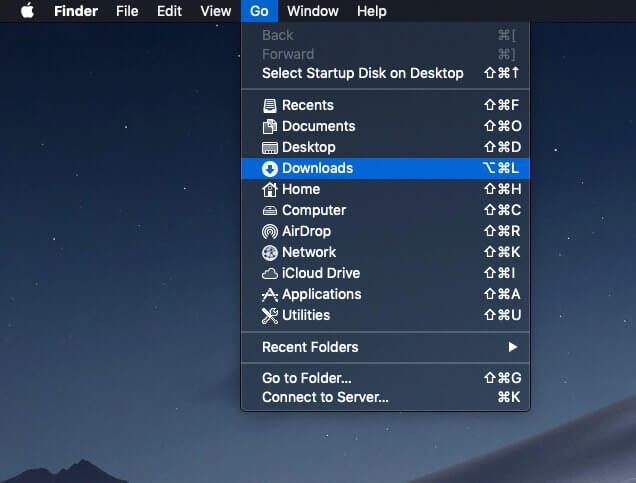
然後清空你的垃圾桶,這將為將來的下載提供更多的空間容量。在垃圾桶清空之前,確保你絕對不需要這些下載項目,它們將被永久刪除。如果你不想讓它們佔用Mac電腦的磁碟空間,而是希望將它們移動到外部儲存裝置,請按一下“顯示於上層資料夾”,然後將檔案拖到外部儲存空間,這意味著你仍然擁有這些檔案,但它們不會再佔用磁碟空間了。
刪除舊的iOS檔案
解决此問題的第四步是刪除你可能不再需要的任何舊的iOS備份檔案。令人驚訝的是,它們會佔用大量的儲存空間,因此如果不需要它們,我們需要刪除它們。要查看它們佔用了多少儲存空間,請選擇左上角的Apple選單,然後選擇關於此Mac。現在選中儲存空間的標籤,你將能够查看Mac電腦上包含iOS檔案組成的彩色長條圖。
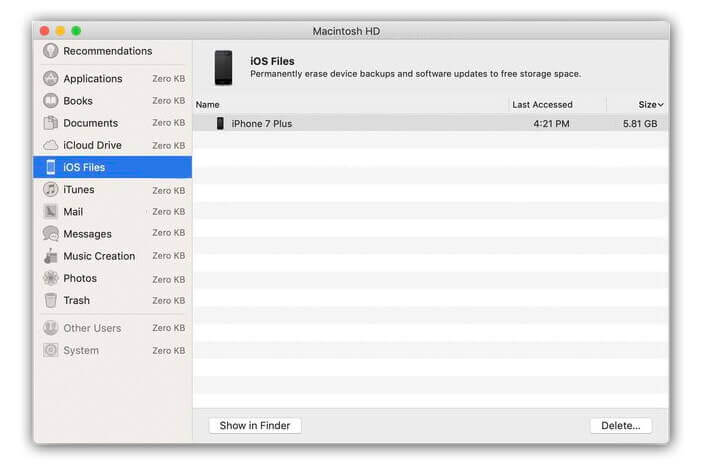
接下來,按一下“管理”按鈕,從左側選單中選擇iOS檔案,以查看你在那裡的備份檔案。對於不再需要的檔案,首先按一下選中它們,然後按「刪除⋯」確認刪除此檔案。或者,如果要將它們移動到外部儲存裝置,請按一下“在查找工具中顯示”,然後將它們拖到外部硬碟上。
刪除大型檔案和舊檔案
大型檔案會佔用你寶貴的Mac電腦空間,而舊檔案如果不需要再使用,也會令你的電腦硬碟空間不知不覺被佔據了。如果大型的檔案和舊的檔案不再需要了,最好是及時清理,釋放出儲存空間。但是搜尋這些檔案是十分繁瑣的,CleanMyMac提供了搜尋和刪除大型檔案和舊檔案的功能,能快速找到它們並從你的電腦上刪除它們。有了CleanMyMac,你不再需要前往每個資料夾並找這些大型檔案和舊檔案了。這個工具會節省你大量的時間和精力。
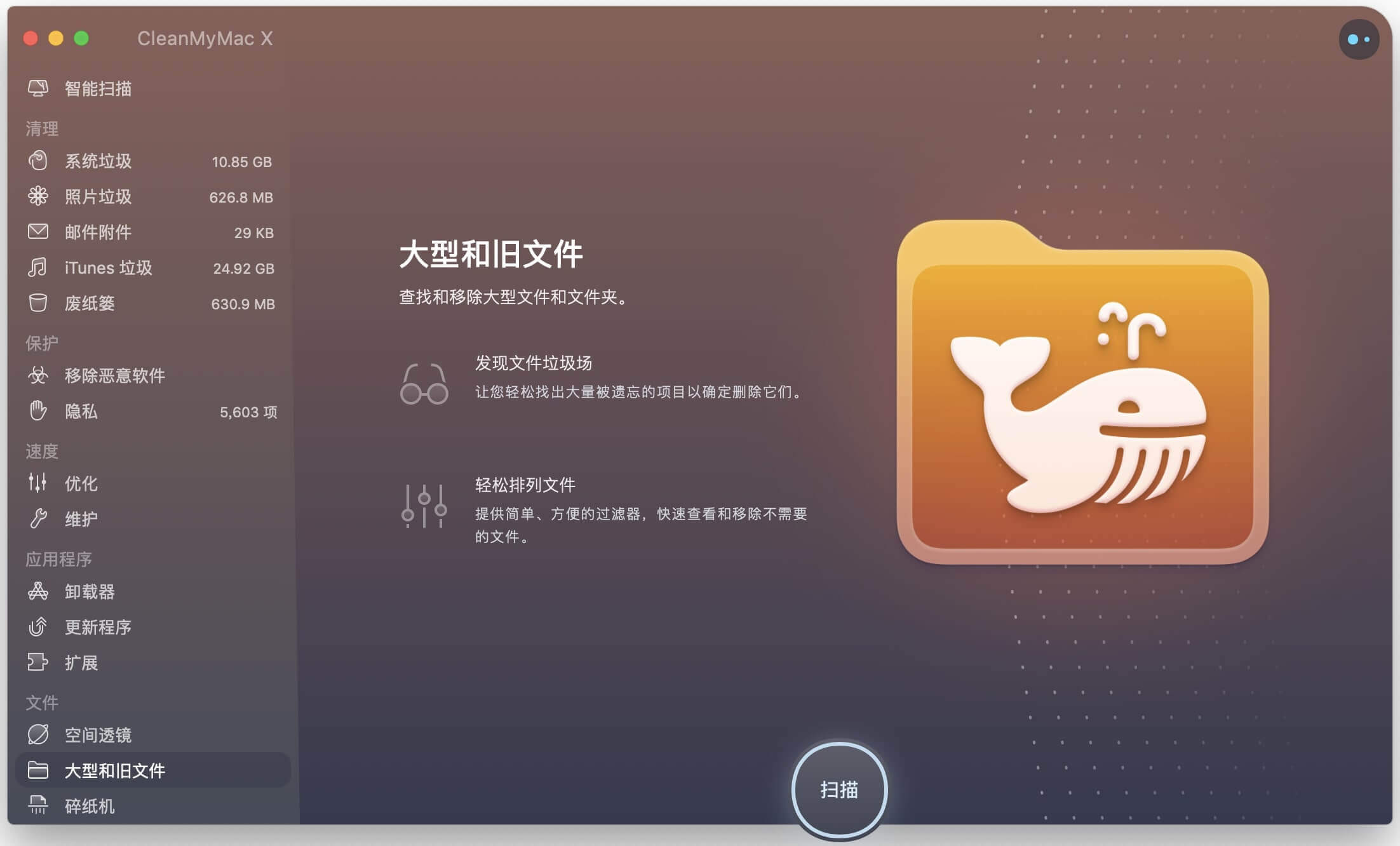
結論
如果正確執行所有這些步驟,你將清除不再需要的所有「其他」(Other)儲存空間檔案。這不僅為將來的應用程式的下載和安裝釋放了空間容量,而且隨著現在有更多的記憶體可供使用,你還會看到macOS系統的效能和速度有所提高。上面的關於如何刪除macOS上的其他儲存空間的完整指南,盡可能讓你一步一步地完成整個過程。CleanMyMac這款Mac電腦清理軟體也會幫助你更輕鬆地清理Mac電腦上的快取檔案和暫時檔案,為你節省時間和提高效率,不妨用它來優化你的Mac電腦吧。請注意,在刪除快取檔案的時候,一定不要刪除資料夾本身,而要刪除資料夾裡面的項目,因為這些資料夾對於將來要保存到的項目是必不可少的。
免費試用
點擊星星給它評級!
平均評級 4.6 / 5. 計票: 14